Содержание
- Elden Ring: как играть в порт ПК с помощью контроллера
- Вот как исправить проблемы в Elden Ring, когда контроллер не работает или не распознается.
- Контроллер не работает в Elden Ring Steam (исправление)
- Что необходимо для устранения неработающего контроллера на ПК в Elden Ring?
- Как исправить неработающий контроллер на ПК в Elden Ring?
Elden Ring от FromSoftware покорила игровой мир, превзойдя по количеству проданных копий даже Dark Souls 3. По состоянию на март 12 миллионов копий попали в руки геймеров по всему миру, оказавшихся в мире, созданном Хидэтакой Миядзаки и Джорджем Р. Р. Мартином.
Доступность на нескольких платформах, несомненно, помогла игре достичь этих высот. . Он доступен на PlayStation 4, Xbox Series X|S, Xbox One, PlayStation 5 и Microsoft Windows.
И если вы взяли копию Elden Ring на ПК, то да, вы можете использовать контроллер. Некоторые варианты, возможно, лучше других, но если у вас есть контроллер Xbox или PS4/PS5, в игру можно играть с контроллером на ПК.
Для Melina Elden Ring, нажмите здесь.
Elden Ring: как играть в порт ПК с помощью контроллера
История продолжается ниже объявления
Прежде чем вы начнете играть с помощью контроллера, вам нужно сначала подготовить Steam к принятию контроллера. Если Elden Ring работает в фоновом режиме, закройте его, прежде чем продолжить. После этого выполните следующие действия:
- Шаг 1: Запустите Steam. Нажмите на вкладку Steam в правом верхнем углу. В раскрывающемся меню выберите Настройки.
- Шаг 2. Во всплывающем окне выберите Контроллер. . Выберите Общие настройки контроллера.
- Шаг 3: выберите тип поддержки контроллера в зависимости от используемого контроллера. Например, установите флажок «Поддержка конфигурации Xbox», если вы используете геймпад Xbox.
- Шаг 4. Подключите геймпад через USB. Используйте самый современный порт USB. Например, если у вас есть открытый порт USB 3.0, используйте его. Если у вас есть только USB 2.0, выберите его.
История продолжается ниже объявления
- Шаг 5. Теперь нажмите Идентифицировать, чтобы убедиться, что он распознан, затем выберите Калибровать — при условии, что необходимо внести изменения; в противном случае оставьте это как есть.
- Шаг 6. Щелкните правой кнопкой мыши игру в библиотеке Steam и выберите Свойства в раскрывающемся меню.
- Шаг 7. Выберите вкладку «Контроллер» во всплывающем меню. В разделе Переопределение для ELDEN RING убедитесь, что для него установлено значение Включить ввод Steam.
История продолжается ниже объявления
Посмотрите компьютер Elden Ring здесь.
Также, стоит зайти в настройки контроллера игры и изменить привязки клавиш. У Sekiro была полная настройка, а FromSoftware расширила тот же уровень настройки до Elden Ring.
Новая игра FromSoftware Elden Ring произвела фурор в игровом мире, предлагая глубокий бой, органично сочетающийся с открытым миром. Тем не менее, некоторые игроки могут столкнуться с трудностями, если попытаются сыграть в игру на ПК без геймпада Xbox: вот как настроить контроллер PlayStation для использования с Elden Ring.
Во-первых, Steam поставляется со встроенной поддержкой контроллера PlayStation, которая распространяется на все игры с поддержкой контроллера на этой платформе. Вы можете убедиться, что этот параметр включен, открыв платформу Steam и щелкнув меню «Steam» в левом верхнем углу. Отсюда перейдите к своим настройкам и нажмите «Контроллер», который является вторым снизу.
Откроется окно Steam Big Picture со всеми настройками контроллера: убедитесь, что для параметра «Поддержка конфигурации PlayStation» установлено активное значение, отмеченное галочкой слева от текста. Посмотрите на нижнюю часть списка, и вы должны увидеть окно, информирующее пользователей об обнаруженных (активных) контроллерах.
Скриншот от Gamepur
Если вашего контроллера здесь нет, значит, Steam его не видит. Убедитесь, что контроллер, который вы хотите использовать, заряжен, правильно подключен к вашему ПК (через кабель для передачи данных или через беспроводной ключ), а драйверы правильно установлены через Диспетчер устройств в Панели управления.
С этого момента вы готовы использовать контроллер PlayStation для своего ПК, и он будет работать в Elden Ring. Однако следует отметить, что Elden Ring изначально не предлагает подсказки с помощью кнопок PlayStation на ПК. К сожалению, это распространенная оплошность при разработке ПК, но есть доступные моды, которые изменят подсказки с Xbox на PlayStation.
Эти моды, такие как PS5 PS4 Controller UI, требуют распаковки и повторной упаковки исполняемых файлов в Elden Ring: трудоемкая и трудоемкая задача, для которой потребуется несколько внешних приложений, как указано в приведенном выше моде. Это возможно, но необходимые временные затраты и настройка могут оттолкнуть некоторых пользователей.
Содержание
Вот как исправить проблемы в Elden Ring, когда контроллер не работает или не распознается.
Многие пользователи пытаются исправить проблемы в Elden Ring с помощью своих контроллер не работает или не распознает. Итак, сегодня мы соберем некоторые решения, найденные сообществом геймеров в различных социальных сетях, и поделимся ими здесь, чтобы решить их для вас. Итак, давайте приступим к делу.
Контроллер не работает в Elden Ring Steam (исправление)
Вот как исправить, что контроллер не работает в Elden Ring Steam:
- Выйдите из Elden Ring & все запущенные процессы Steam
- Теперь снова запустите клиент Steam
- Нажмите “Просмотр”
- Теперь нажмите в “Режиме большого изображения”
- Выберите “Настройки контроллера”
- Включите “Поддержку конфигурации Xbox”
- Также включите “Поддержку универсальной конфигурации геймпада”
- Теперь вернитесь в обычный клиент Steam
- Нажмите “Библиотека”
- Теперь щелкните правой кнопкой мыши &# 8220;Elden Ring”
- Выберите “Свойства”
- Нажмите на “ Вкладка ;Контроллер”
- Найти “Переопределение для Elden Ring”
- Нажмите в раскрывающемся списке “Включить ввод Steam”.
- Ваш контроллер должен отображаться здесь.
- Убедитесь, что он “Включен”
- Отключите Nvidia & Оверлеи Steam
- Отключите ключ
- Перезапустите Steam и запустите “Elden Ring”
Если у вас по-прежнему возникают проблемы, выполните следующие действия:
- Отключите другие контроллеры & неиспользуемые USB-ключи
- Запустите “Диспетчер задач”
- Принудительно закройте все остальное программное обеспечение контроллера
- Перезапустите Steam и запустить Elden Ring
Как исправить Ps4 & Контроллер Ps5 не распознается в Elden Ring?
Вот как исправить контроллер, который не распознается в Elden Ring:
- Чтобы играть в FH5 с помощью контроллера PS4 или PS5, вам понадобится DS4Windows.
- Перейдите по ссылке Github ryochan7.github.io, нажмите зеленую кнопку Загрузить сейчас и загрузите ZIP-файл.
- Не забудьте ознакомьтесь с системными требованиями для того же и соответствует ли им ваш компьютер. Если вам нужны определенные загрузки, такие как Microsoft .NET 5.0, ссылки приведены на самой странице github.
- Загрузите и установите их.
- После загрузка завершена, найдите его в своей папке и вырежьте оттуда.
- Создайте новую папку на рабочем столе и вставьте в нее файл.
- Извлеките ZIP-файл в этой папке.
- Из извлеченных файлов выберите Приложение DS4Windows.
- Перейдите на вкладку «Настройки» в DS4Windows и установите флажок «Скрыть контроллер DS4».
- Теперь вы можете подключить контроллер PS4/PS5. li>
- Перейти к Диспетчер устройств > Устройства интерфейса пользователя > Нажмите на параметр контроллера и правой кнопкой мыши > Включить устройство.
- Сделайте это, если ПК не сразу обнаружит ваш контроллер.
- После всех этих шагов запустите Elden Ring с работающей DS4Windows.
- Alt + Tab во всплывающем окне DS4Windows и отключите параметр «Скрыть контроллер DS4».
- Возможно, вам даже придется выполнить процесс «Включить устройство». еще раз, чтобы снова обнаружить контроллер.
Это все, что вам нужно знать о том, как исправить проблемы в Elden Ring, когда контроллер не работает или не работает признавая. Пока вы здесь, обязательно ознакомьтесь с нашими Руководствами по Elden Ring , чтобы получить больше интересных советов и рекомендаций. трюки, например Как призвать друзей и играть в кооперативе.
 18 комментариев
18 комментариев Похоже, PC-версия Elden Ring вышла не такой отполированной, как хотелось бы, хотя если сравнивать со многими другими тайтлами, которые разрабатывали во время пандемии, работает игра очень даже хорошо. Среди распространенных проблем отмечают нестабильную производительность даже на мощном железе, но тут придется ждать патчей. Еще одна достаточно распространенная проблема — не работает контроллер. К счастью, это можно поправить уже сейчас, благодаря нескольким вариантам, которые предложили геймеры.
Что вызывает проблему с контроллерами пока не ясно, но она касается не конкретного бренда.
Одно из потенциальных решений предложил пользователь твиттера iBDWSSBM. Он советует удалить программу Vjoy — обычно она используется для установки драйвера для рулей или джойстиков.
Реддитор anilisfaitnesto советует включить поддержку конфигурации Xbox и поддержку конфигурации базовых геймпадов. Найти опцию можно в Steam > Настройки > Настройки контроллера. Если не помогает, то попробуйте перезапустить Steam и отключить интерфейс.
Еще один реддитор CoachZ_1212 советует отсоединить мышь и клавиатуру, прежде чем запускать игру, так как Elden Ring может подхватывать только первые средства ввода при старте.
Также есть советы по отключению другой периферии, используемой для ввода, если такая имеется.
Скорее всего, официальное исправление проблемы будет готово в ближайшие дни.
- 6 часов превозмогания в PC-версии Elden Ring — впечатления и 12 минут геймплея
- Фанаты Elden Ring расшифровали карту игры при помощи древнего азиатского диалекта
- Фанат Elden Ring посчитал, что в техническом демо было лишь 13% от общей карты мира
Elden Кольцо: как исправить, что контроллер не работает на ПК
Сбои — самое обычное явление во всех играх, и Elden Ring не избегает этого, давайте посмотрим, как исправить неработающий контроллер на ПК.
Что необходимо для устранения неработающего контроллера на ПК в Elden Ring?
Необходимо учитывать, что есть немалое количество игроков, которые предпочитают использовать контроллер вместо использования мыши и клавиатуры, поэтому необходимо знать, как починить контроллер, который не работает на ПК, потому что это трудно, чтобы игра могла обнаружить его при подключении, это обычно связано с характером игры, и в этом смысле мы приводим некоторые ответы, которые могут быть применимы.
Как исправить неработающий контроллер на ПК в Elden Ring?
Elden Ring, где найти всех боссов
Выберите, чтобы открыть диспетчер задач и отключить управляющее программное обеспечение: это решение, которое можно применить, чтобы узнать, как исправить Контроллер не работает на ПК, это учитывая, что у вас разные драйвера от разных производителей, если да, то нужно только:
- Открыть Диспетчер задач.
- Приступайте к деактивации всех задач, которые могут быть связаны с контроллером, который мы хотим использовать.
- Когда нам удастся его деактивировать, мы должны закрыть Steam и запустить его снова, и все.
Настроить контроллер в Steam: это еще одно решение, которое можно выполнить для этой ошибки Elden Ring, и для этого мы должны:
- Перейти в Steam и найти Настройки.
- Далее ищем Command.
- Далее ищем Общие настройки контроллера.
- Мы переходим к установке флажка команды, которую мы заинтересованы в использовании, нам представлены параметры Xbox, PS4, Switch и Generic.
- После того, как мы отметили ту, которую собираемся использовать, мы еще раз проверим, работает ли команда.
Убедитесь, что драйвер обновлен: это решение, которое можно применить, чтобы узнать, как исправить неработающий контроллер на ПК, учитывая, что, если с момента последнего обновления программного обеспечения прошло много времени, есть вероятность, что оно не совместимо, все, что вы нужно зайти на веб-сайт производителя и проверить наличие нового программного обеспечения.
Выберите изменение настроек ввода Steam для каждой игры: мы по-прежнему предоставляем решения для этого Elden Ошибка звонка, и для этого мы должны:
- Запустить Steam и посмотреть на View, чтобы получить доступ к режиму Big Picture.
- Затем , мы должны перейти в библиотеку и найти игры.
- Затем мы находим Elden Ring и выбираем «Управление играми».
- Мы ищем запись Steam, чтобы выбрать параметры контроллера.
- li>
- Мы переходим к принудительной конфигурации ввода Steam для каждой игры и, чтобы закончить, перезапускаем Steam.
Выберите отключение контроллера и его повторное подключение – это еще одно подходящее решение, как исправить контроллер, не работающий на ПК, потому что HID-совместимый игровой контроллер говорит, что он отключен, и нам нужно позаботиться об этом из:
- Нажмите «Активировать», после чего на нашем устройстве появится DS4Windows.
- Следующее задание, которое нужно выполнить, — запустить Elden Ring и продолжать удерживать клавишу Alt.
- Далее нажимаем клавишу TAB с возможностью смены окна DS4Windows.
- Это необходимо снять отметку с поля Hide DS4 controller, в случае, если он не работает, мы должны перетабулировать в окне и снова активировать коробку.
- Повторяем шаги и все .
Примечание. Нам могут быть показаны кнопки Xbox; однако контроллер будет работать нормально.
Установите DS4Windows для контроллеров PS4 и Xbox: это еще одно исправление, и чтобы получить его, вам нужно загрузить и установить приложение DS4 для Windows, это легко, так как нам просто нужно запустить поиск в Google.
- Как только нам удастся загрузить программное обеспечение, мы должны открыть конфигурацию DS4Windows.
- Продолжить, чтобы установить флажок Скрыть контроллер DS4.
- Далее мы подключаем контроллер к ПК, где нам разрешено видеть мигающий свет.
- Затем мы перейдем к диспетчеру устройств Windows, чтобы найти устройство с интерфейсом пользователя.
- Затем мы ищем игровой контроллер, совместимый с HID, и все.
Отключение устройств Bluetooth: это еще одно решение, которое нужно знать. как исправить контроллер, не работающий на ПК, поэтому необходимо помнить, что иногда устройства Bluetooth могут мешать, и это позволяет нам играть в Elden Ring без каких-либо неудобств.
Теперь, когда вы знаете, как исправить неработающий контроллер на ПК, вы можете применить любое из этих решений и, таким образом, получить максимальную отдачу от Elden Ring.
Платформы: PlayStation 4 PS4, PlayStation 5 PS5, Xbox One, Xbox Series X/S, Microsoft Windows PCЖанр(ы): Ролевая играРазработчик(и): FromSoftware Издатель(и): Bandai Namco EntertainmentДата выпуска: 25 февраля 2022 г.Режим: одиночная игра, многопользовательскаявозрастной рейтинг ( PEGI): 16+Официальный сайт: https://www.bandainamcoent.com/es/games/eldenring Другие теги видеоигра, геймплей, цена, 60fps, stea м









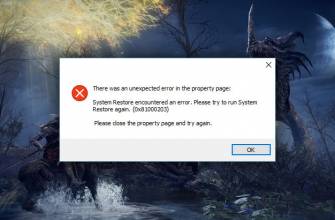


ли со статьей или есть что добавить?